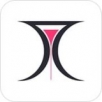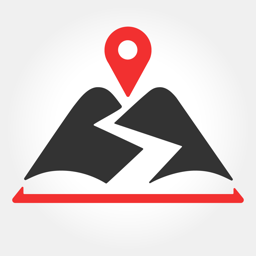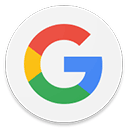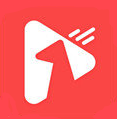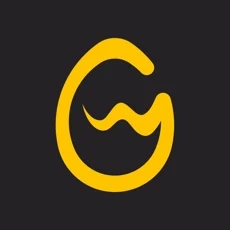华为手机怎样进行出厂设置还原?
作者:佚名 来源:未知 时间:2024-11-06
华为手机如何还原出厂设置
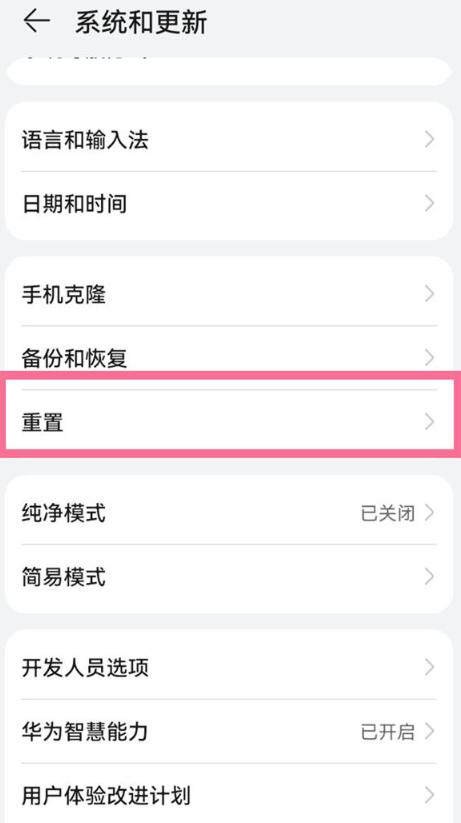
在日常使用手机的过程中,有时我们可能会遇到系统卡顿、应用崩溃、病毒侵入等问题,此时还原出厂设置成为了一种有效的解决方案。本文将详细介绍华为手机如何还原出厂设置,包括准备工作、具体操作步骤以及恢复后的注意事项,从多个维度为您提供全面的指导。
一、准备工作
在进行恢复出厂设置之前,有一些重要的准备工作必不可少,以确保数据的安全和操作的顺利进行。
1. 备份重要数据
恢复出厂设置会删除手机上的所有个人数据,因此在操作之前,请务必备份好重要信息。您可以使用华为自带的备份功能,将联系人、短信、照片、视频和其他文件备份到云端或外部存储设备。具体操作步骤如下:
打开“设置”应用。
滑动到“系统和更新”选项。
选择“备份和恢复”。
点击“数据备份”,然后选择要备份的内容。
选择备份位置(如华为云空间或外部存储设备),完成备份。
此外,某些应用程序可能会存储重要的数据,例如游戏进度或工作文档。在恢复出厂设置之前,请检查这些应用程序是否提供备份功能,并确保数据不会丢失。
2. 确保电量充足
恢复出厂设置的过程中,手机需要保持一定的电量,以避免在操作过程中因电量不足而导致的中断。建议在进行恢复出厂设置之前,确保手机电量至少在50%以上,最好连接充电器进行操作。
3. 解除账户绑定
如果您的手机绑定了华为账号或Google账号,建议在恢复出厂设置之前解除绑定。这可以避免在恢复后需要输入账号密码的问题。具体操作步骤如下:
打开“设置”应用。
选择“用户和账户”。
找到绑定的账户,点击进入。
选择“删除账户”。
二、恢复出厂设置的方法
华为手机提供多种恢复出厂设置的方法,您可以通过设置菜单或使用硬件按键来完成。以下是详细的操作步骤。
方法一:通过设置菜单恢复出厂设置
这是最常用的方法,操作简单,适合大多数用户。
1. 打开“设置”应用。
2. 滑动到“系统和更新”选项,点击进入。
3. 选择“重置”。
4. 点击“恢复出厂设置”。
5. 系统会提示您确认操作,点击“重置手机”。
6. 输入锁屏密码(如果有),然后点击“确认”。
7. 等待手机自动重启,完成恢复出厂设置。
方法二:通过硬件按键恢复出厂设置
如果您的手机无法正常启动,或者无法进入系统设置,可以使用硬件按键进行恢复出厂设置。
1. 关闭手机电源。
2. 同时按住“音量上”和“电源”按钮,直到出现华为LOGO。
3. 进入“恢复模式”后,使用音量键选择“清除数据/恢复出厂设置”选项。
4. 按下“电源”键确认选择。
5. 选择“是”以确认恢复出厂设置。
6. 等待系统完成操作,然后选择“重启系统”。
三、恢复出厂设置后的影响
恢复出厂设置后,手机将恢复到出厂时的状态,所有用户数据和设置将被清除。这一操作会带来以下影响:
1. 清除数据
所有个人数据,包括联系人、短信、照片、视频和应用程序等都将被删除。因此,务必在恢复出厂设置之前备份好重要数据。
2. 解决系统问题
恢复出厂设置能够清除潜在的故障原因,帮助设备复原稳定状态。当手机频繁崩溃或卡顿时,可以尝试使用这一方法来解决问题。
3. 释放存储空间
长期使用后,手机会积累大量不必要的文件,通过恢复出厂设置可以一键清空,释放存储空间,提升使用流畅度。
4. 数据安全
在您决定出售或赠送手机之前,通过恢复出厂设置能够彻底清除个人信息,确保数据安全。
四、恢复后的设置与注意事项
1. 重新设置手机
恢复出厂设置完成后,手机将恢复到初始状态,需要重新设置,包括语言和账户配置。您需要根据提示完成一系列设置,以便正常使用手机。
2. 重新下载应用程序
恢复出厂设置后,手机上的应用程序将被删除。您需要重新下载并安装所需的应用程序。建议连接到Wi-Fi网络,以加快下载速度。
3. 检查系统更新
恢复出厂设置可能会导致手机系统版本发生变化。建议在恢复后检查系统更新,确保手机处于最新版本,以获得更好的性能和安全性。
4. 数据恢复
一旦完成恢复,所有数据将被永久删除,无法通过常规手段恢复。因此,请确保在恢复出厂设置之前已经备份好重要数据。
五、特殊情况下的恢复操作
在某些特殊情况下,例如手机无法正常进入系统,可能需要使用电脑辅助软件或联系华为客服进行恢复操作。以下是几种常见的特殊情况及处理方法:
1. 使用华为HiSuite软件
如果手机无法正常进入系统,您可以使用华为官方的HiSuite软件进行恢复。具体操作步骤可以参考华为官方网站的教程。
2. 联系华为客服
如果以上方法均
- 上一篇: 轻松找到!笔记本电脑租赁地点大全
- 下一篇: 如何计算存货周转期